Pekerjaan manajemen jaringan mencakup banyak hal, dan justru untuk alasan ini, ada beberapa utilitas baris perintah Linux yang membantu Anda dengan berbagai jenis tugas terkait jaringan. Dalam tutorial ini, kita akan membahas salah satu utilitas yang dijuluki ifconfig . Namun sebelum kita mulai, perlu disebutkan bahwa semua contoh yang dibahas dalam artikel ini telah diuji pada mesin Ubuntu 16.04 LTS.
Perintah ifconfig Linux
Perintah ifconfig memberi Anda kemampuan untuk mengonfigurasi antarmuka jaringan. Tentu saja, Anda juga dapat mengambil informasi terkait antarmuka jaringan dengan alat ini. Berikut sintaksnya:
ifconfig [-v] [-a] [-s] [interface]
ifconfig [-v] interface [aftype] options | address ...
Dan inilah cara halaman manual alat menjelaskannya:
Ifconfig is used to configure the kernel-resident network interfaces.
It is used at boot time to set up interfaces as necessary. After that,
it is usually only needed when debugging or when system tuning is
needed.
If no arguments are given, ifconfig displays the status of the cur?
rently active interfaces. If a single interface argument is given, it
displays the status of the given interface only; if a single -a argu?
ment is given, it displays the status of all interfaces, even those
that are down. Otherwise, it configures an interface.
Berikut adalah beberapa contoh gaya T&J yang akan memberi Anda ide bagus tentang cara kerja perintah ifconfig.
Q1. Bagaimana cara menggunakan perintah ifconfig?
Penggunaan dasar cukup sederhana - cukup jalankan perintah 'ifconfig' tanpa opsi apa pun.
ifconfig
Di output, Anda akan melihat informasi yang terkait dengan semua antarmuka yang aktif. Misalnya, dalam kasus saya, output berikut dihasilkan.
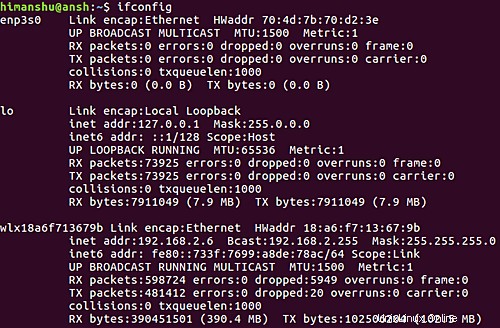
Perhatikan bahwa jika Anda ingin perintah menampilkan semua antarmuka (termasuk yang sedang down), gunakan opsi baris perintah -a.
Q2. Bagaimana cara membuat tampilan ifconfig kompak?
Untuk keluaran daftar pendek, gunakan opsi baris perintah -s.
ifconfig -s
Berikut ini contoh keluarannya:

Q3. Bagaimana cara membuat ifconfig menampilkan info tentang antarmuka tertentu?
Ini dapat Anda lakukan dengan menentukan nama antarmuka sebagai argumen untuk perintah ifconfig.
ifconfig [interface-name]
Misalnya:
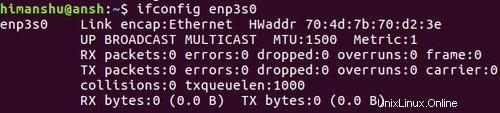
Q4. Bagaimana cara menonaktifkan atau mengaktifkan antarmuka jaringan menggunakan ifconfig?
Untuk melakukan ini, cukup tentukan bendera 'turun' atau 'naik'. Misalnya, untuk menonaktifkan antarmuka yang dijuluki eth0, gunakan perintah ifconfig dengan cara berikut:
ifconfig eth0 down
Demikian pula, untuk mengaktifkan, gunakan perintah berikut:
ifconfig eth0 up
Q5. Bagaimana cara mengubah MTU jaringan menggunakan ifconfig?
Ini dapat Anda lakukan dengan menggunakan tanda 'mtu' bersama dengan nilai mtu yang baru.
ifconfig [interface-name] mtu [mtu-value]
Misalnya:
ifconfig eth0 mtu 900
PS:Bagi yang belum tahu apa itu MTU, buka di sini.
Q6. Bagaimana cara mengaktifkan mode promiscuous pada antarmuka?
Modus promiscuous memungkinkan jaringan untuk menerima semua paket di jaringan. Jika itu kebutuhan Anda, Anda dapat mengaktifkan mode ini menggunakan tanda 'promisc'.
Misalnya:
ifconfig eth0 promisc
Perhatikan bahwa Anda dapat menonaktifkan mode promiscuous dengan cara berikut:
ifconfig eth0 -promisc
Q7. Bagaimana cara mengubah alamat perangkat keras antarmuka jaringan?
Perintah ifconfig juga memungkinkan Anda untuk mengubah alamat MAC yang sesuai dengan antarmuka jaringan. Ini dapat Anda lakukan dengan cara berikut:
ifconfig [network-name] hw [class] [hardware-address]
Misalnya:
ifconfig eth0 hw ether 70:4d:7b:70:d2:3e
Begini cara halaman manual menjelaskan opsi ini:
Set the hardware address of this interface, if the device driver
supports this operation. The keyword must be followed by the
name of the hardware class and the printable ASCII equivalent of
the hardware address. Hardware classes currently supported
include ether (Ethernet), ax25 (AMPR AX.25), ARCnet and netrom
(AMPR NET/ROM).
Kesimpulan
Jadi Anda dapat melihat, perintah ifconfig memungkinkan Anda melakukan banyak hal yang berkaitan dengan antarmuka jaringan. Meskipun kami telah membahas beberapa opsi baris perintah di sini, ada banyak opsi lainnya juga. Setelah Anda selesai mempraktikkan yang telah kita diskusikan di sini, buka halaman manual alat untuk mempelajari lebih lanjut.